Como usar o X-ray no Minecraft 1.21.7
A busca por minérios no Minecraft pode consumir horas de escavação sem resultados satisfatórios. Com os pacotes de textura X-ray para a versão 1.21.7, os jogadores conseguem transformar essa tarefa em uma atividade estratégica. Esses recursos visuais permitem enxergar através dos blocos e identificar diretamente os itens mais valiosos do subsolo, acelerando o progresso no jogo e economizando tempo.

Além de facilitar a mineração, o X-ray também destaca estruturas escondidas, como masmorras, fortalezas e câmaras de julgamento. A seguir, você confere como esses pacotes funcionam, quais são os melhores disponíveis, como instalá-los corretamente e dicas para melhorar sua performance com segurança no jogo.
O que é o X-ray no Minecraft 1.21.7?
O X-ray é um pacote de textura personalizado que altera a forma como os blocos são exibidos na tela. Em vez das texturas tradicionais, o pacote torna grande parte do mundo transparente, permitindo que apenas os elementos de interesse permaneçam visíveis. Dessa forma, é possível localizar minérios, cavernas, estruturas e até portais com facilidade.
Diferente dos mods, esses pacotes não exigem instalação de arquivos externos ou uso de APIs. Basta adicioná-los às pastas de recursos do Minecraft e ativá-los dentro do próprio jogo. Isso torna o processo mais simples, além de manter o jogo mais estável, especialmente para quem prefere a versão vanilla.
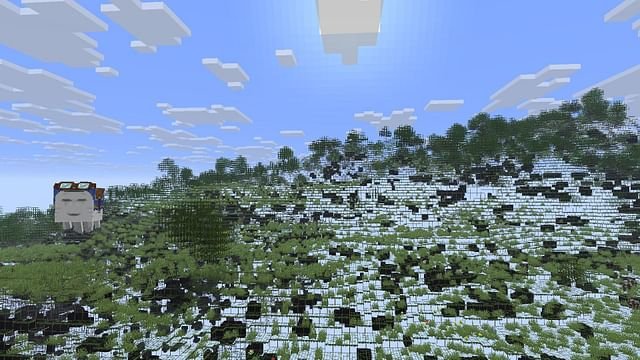
Melhores pacotes X-ray para Minecraft 1.21.7
Existem diversas versões do X-ray adaptadas para diferentes estilos de jogo. Abaixo, estão os principais pacotes compatíveis com a versão 1.21.7:
- Xray Ultimate: oferece transparência completa e exibição clara de todos os minérios. Ideal para mineração rápida.
Better X-ray: exibe blocos com contornos e suporte para múltiplas dimensões, equilibrando jogabilidade e eficiência.
Xtreme X-ray: traz um design moderno com visibilidade aprimorada, indicado para jogadores mais experientes.
Todos os pacotes funcionam em modo single-player, mas é fundamental verificar a compatibilidade com servidores, já que o uso pode ser considerado trapaça em ambientes multiplayer.
Como instalar o X-ray no Minecraft 1.21.7
Método direto
- Faça o download do pacote desejado em sites confiáveis como CurseForge.
- Abra o Minecraft e vá até o menu inicial.
- Clique em “Opções” → “Pacotes de Recursos”.
- Clique em “Abrir pasta de pacotes”.
- Arraste o arquivo .zip do X-ray para essa pasta.
- Volte ao jogo, selecione o pacote e clique na seta para ativá-lo.
- Garanta que ele esteja acima do pacote padrão na lista de recursos.
Método manual
Também é possível instalar o pacote manualmente. Após o download, abra o Minecraft, acesse a aba de pacotes de recursos e mova o arquivo diretamente para a pasta indicada. Reinicie o jogo se necessário.

Dicas para usar o X-ray com eficiência
A funcionalidade do X-ray vai além da mineração básica. Com ele, é possível explorar todo o potencial subterrâneo do jogo.
- O que você pode encontrar: Com o X-ray ativo, jogadores localizam diamantes, esmeraldas, minérios raros, cavernas, aldeias subterrâneas, fortalezas e portais com extrema facilidade.
- Técnicas avançadas de mineração: A estratégia de mineração em camadas é mais eficaz quando combinada com o X-ray. Nas camadas Y=-59 a Y=-54, as chances de encontrar diamantes aumentam significativamente.
- Busca por estruturas: Com o Better X-ray, é possível encontrar câmaras de julgamento e outras estruturas em diferentes dimensões, inclusive no Nether.
Otimizando a performance com o X-ray
Para garantir que o jogo funcione sem travamentos ou perda de desempenho, algumas configurações podem ser ajustadas.
- Combine com OptiFine: utilizar o OptiFine melhora o desempenho e permite mais controle gráfico.
- Ajuste a distância de renderização: manter uma distância moderada reduz o consumo de memória e melhora a fluidez do jogo.
- Use mods auxiliares: pacotes como Night Vision e Astromine aumentam ainda mais a eficiência da exploração, especialmente em ambientes escuros ou profundos.










